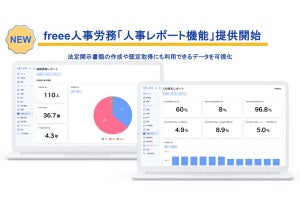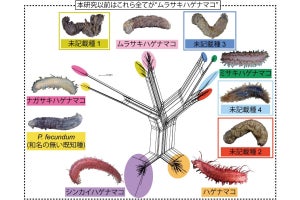原口 豊(はらぐち・ゆたか)
大手証券会社システム部に在籍後、1998年ベイテックシステムズ(現サテライトオフィス)を設立し、社長就任。2008年に、いち早くクラウドコンピューティングの可能性に注目し、GoogleApps(TM)導入サポートを開始。導入実績は、ガリバー、アデランス、三井倉庫などの大手企業から、中堅・中小企業まで、600社以上。「組織&グループカレンダー for Google Apps」など、多数のテンプレートを無償提供するなど、Google Appsの普及に尽力。Google Enterprise Day 2011ではパートナーアワードを3年連続で受賞した。
アカウントを登録しよう
Google App Engineを使ううえで、まず必要となるのがアカウントの登録だ。Google App Engineの公式サイトにアクセスするとログイン画面が表示される。ここでポイントとなるのが、Google Appsのアカウントでもログインできるということだ。
もちろん通常のGoogleアカウントでも問題ないが、Google Appsのアカウントを使えばGoogleサイトで構築した社内ポータルやGoogleドキュメントのスプレッドシートなど、各種サービスとの連携力がアップする。このメリットを生かすべく、ぜひGoogle Appsアカウントでのログインをお勧めしたい。今までGoogle Appsを使っていなかった方はこれを機に登録するのもよいだろう。
ただし、Google Appsのアカウントでログインする場合はそのまま入力するのではなく、URLを「https://appengine.google.com/a/○○○○.COM/」のように書き換える必要があるので注意してほしい。
なお、Google App Engineの登録時には携帯電話のメールアドレスが必須となる。携帯電話のメールアドレスに7ケタのコード番号を記載したメールが送られてくるので、それをPCブラウザで入力。あとは、アプリケーション公開用の名前などを設定すれば登録作業は完了だ。
|
|
|
これがGoogle App Engineのログイン画面。Googleアカウントでも問題ないが、Google Appsのアカウントを使えば利便性もアップする |
Google Appsのアカウントでログインする場合は、URLを「https://appengine.google.com/a/○○○○.COM/」のように書き換える |
SDKのダウンロードとインストール
Google App Engineの登録が完了したら、続いてGoogle App EngineのSDK(ソフトウェア開発キット)をダウンロードする。前回触れたように、Google App EngineはJavaとPython、そしてGo言語に対応(2011年11月現在)しているが、このうちSDKが用意されているのはJavaとPython用の2種類。両社のダウンロード方法に大きな差はないが、今回はPython用のSDKを例に解説していこう。
Google App Engineのダウンロードページへアクセスし、「Python 用 Google App Engine SDK」の項目から利用中のプラットフォームに合ったパッケージを選択する(Javaの開発環境を利用する場合は「Java 用 Google App Engine SDK」を選択)。SDKのファイルはインストーラーパッケージになっているので、ダブルクリックでインストールが可能だ。
なお、SDKの対応バージョンはPython 2.5.x(2011年11月現在)となっている。現段階でPythonの2.x系は2.7.2までリリースされているが、万が一のトラブルを防ぐためにも2.5.xを使用する方が無難。もしバージョンが異なるようなら、「PyJUG」のダウンロードページ」から入手しておこう。
|
|
Google App Engineのダウンロードページへアクセスし、「Python 用 Google App Engine SDK」の項目から利用中のプラットフォームに合ったパッケージを選択する(Javaの開発環境を利用する場合は「Java 用 Google App Engine SDK」を選択) |
SDKのファイルはインストーラーパッケージになっているので、ダブルクリックするとインストールが可能。あとはウィザードに従うだけでOKだ |
SDKのインストールが終わり、これでGoogle App Engineを使う最低限の環境が整った。次回はあらゆるプログラムの基礎として知られる「Hello World!」を通じて、Google App Engineの利用方法を見ていこう。